Возможна ситуация, когда модель, которую хочется напечатать, выходит за габариты рабочей области 3D принтера. Например модель здания с размерами 50х50х265 не помещается на рабочей области Prism Uni.
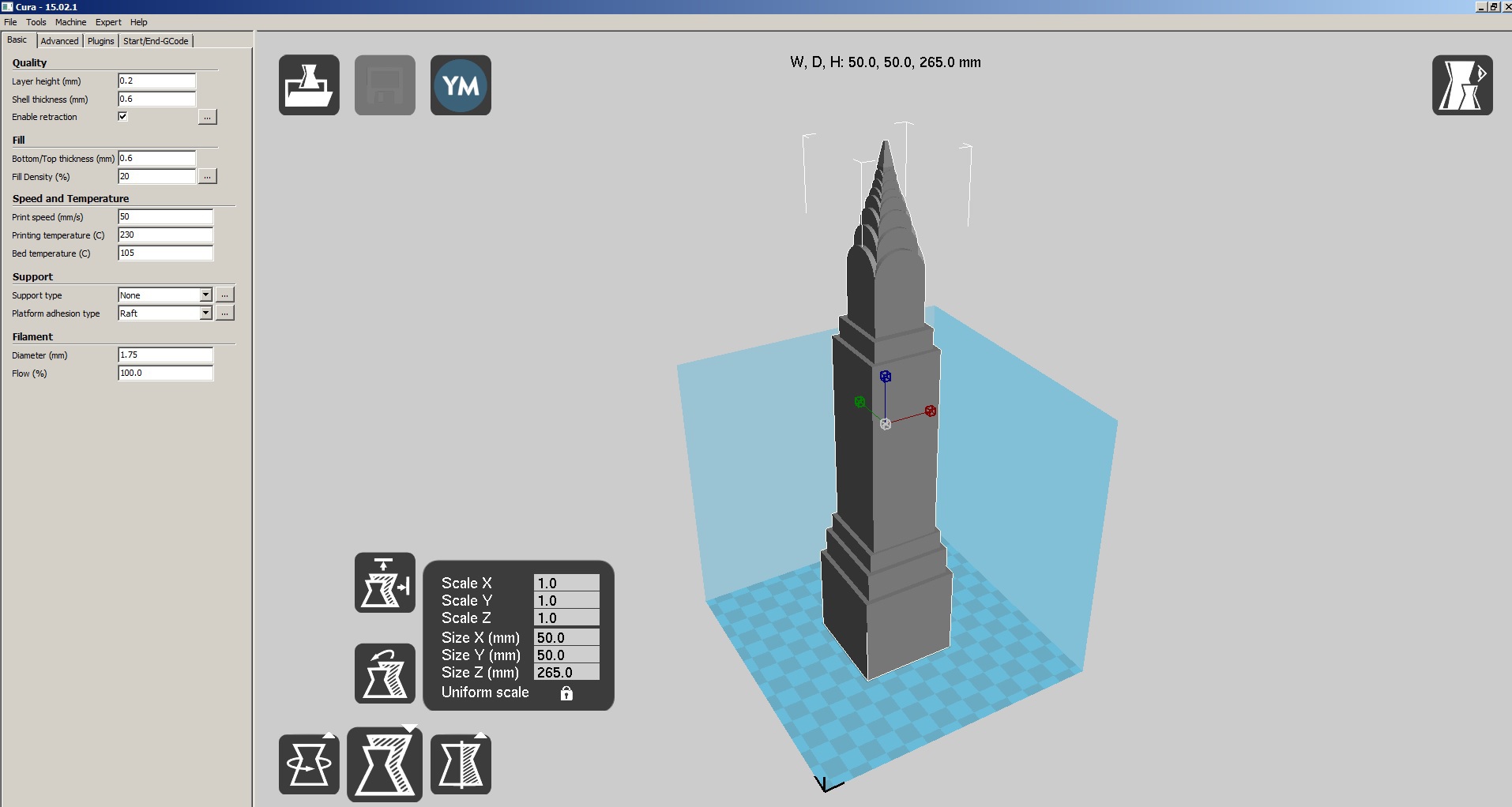
Давайте решим задачу разделения модели на две части при помощи Autodesk inventor. Открываем модель в Autodesk inventor (как преобразовать STL файл в модель Autodesk inventor ранее был написан пост).Создаем рабочую плоскость на высоте 135 мм от основания модели


Для создания в дальнейшем центрирующего штифта создадим отверстия в будущих деталях. Для этого создаем эскиз на этой рабочей плоскости.

Нажимаем на кнопку F7 
и рисуем окружность нужного диаметра(например 12 мм) 

Закрываем эскиз.

Запускаем команду выдавливание
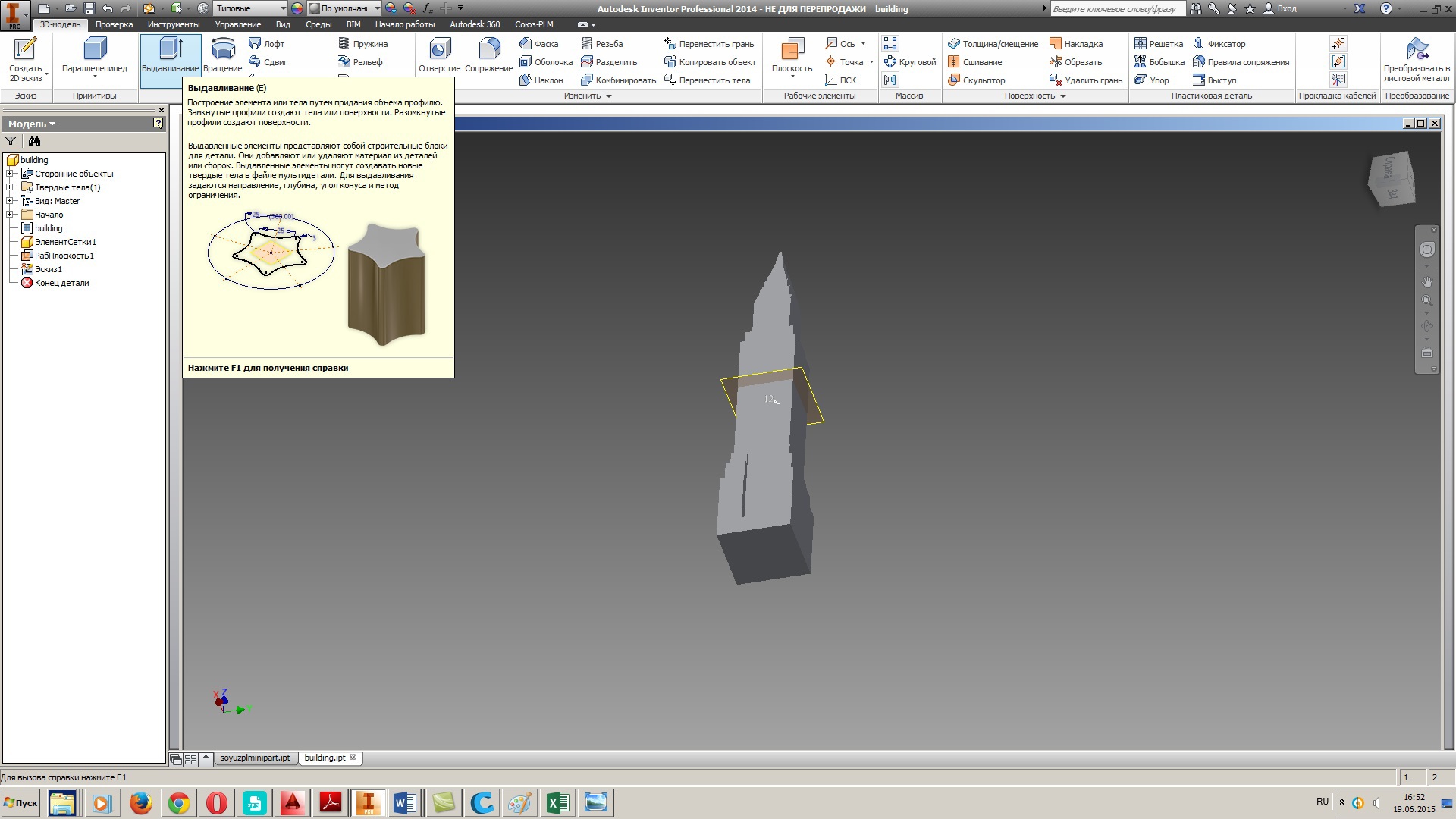
выделяем окружность, указываем тип операции вычитание и направление в обе стороны на глубину 10 мм

Далее запускаем команду разделение

Выбираем вариант разделить модель и указываем плоскость разделения

В дереве построения вы увидите, что созданы два отдельных тела
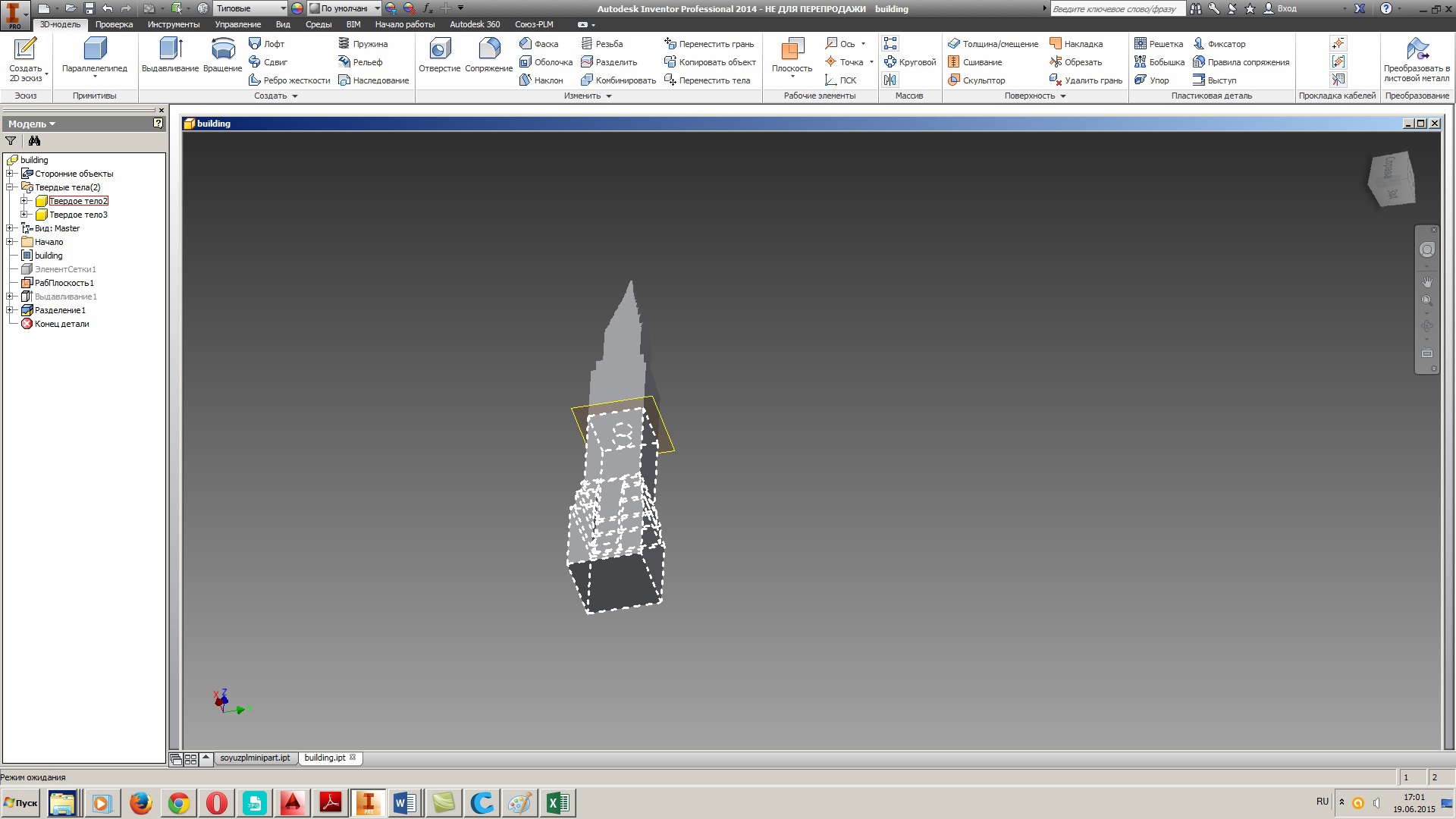
Создаем на базе детали новую сборку при помощи команды Создать компоненты

Выделяем оба образовавшихся тела, указываем место на диске для сохранения сборки

Задаем имена создаваемых отдельных файлов

В созданной сборке последовательно выполняем над деталями следующие действия:
выделяем деталь, щелкаем правой кнопкой мыши и выбираем правка

Нажимаем на команду Экспорт

и сохраняем файл в формате STL

Кроме этого создаем модель центрирующего штифта

Загружаем модели в программное обеспечение 3D принтера. В нашем случае это Cura с настройками под Prism Uni

получаем напечатанные модели

Склеиваем модели и получаем желаемый результат

ссылка на оригинал статьи http://geektimes.ru/post/252236/
Добавить комментарий